Как создать группу в вайбере на телефоне и компьютере
Содержание:
- Как создать группу в Viber на iPhone и Android: пошагово
- Как создать группу в Вайбере на телефоне, компьютере: инструкция
- Управление и настройка группы
- Как создать группу или сообщество в Вайбере
- Как создать группу (сообщество) в Viber на телефоне и компьютере
- Активность и раскрутка группы
- О сообществах в Вайбере
- Анализ статистики сообщества
- Как быстро создать группу в Вайбере на современном телефоне и ПК
- Советы создателю
- Рекомендации создателю сообщества
- Как добавиться в группы Viber?
- Как начать групповой звонок
- Пошаговая инструкция по созданию
- Что такое сообщество
- Ведение группы с ПК
Как создать группу в Viber на iPhone и Android: пошагово
Правда ведь это удобно? Больше не нужно дублировать нескольким людям одно и то же сообщение или пересылать переписки. Можно говорить со всеми близкими людьми одновременно, как если бы Вы все находились в одной комнате!
Кроме того, эта возможность просто незаменима для людей, которые состоят в определенном коллективе, где постоянно нужно поддерживать связь. Например, для членов родительского комитета или коллег по работе. Но многие не понимают, как сделать такой же чат. И поэтому сейчас мы пошагово расскажем о том, как создать группу в Viber.
Для начала, откройте приложение. На главной странице (там, где список всех Ваших чатов) найдите круглую фиолетовую кнопку с иконкой сообщения. Обычно, она находится в нижем правом углу. Нажмите на нее.
Откроется новое окно, в котором можно будет увидеть список ваших контактов. Но смотреть нужно не на них, а на кнопки, которые находятся вверху. Найдите среди них пункт «Новая группа» и нажмите на него.

После этого, Вы сразу перейдете к добавлению участников в Ваш будущий чат. Откроется список контактов, и среди них нужно будет выбрать людей, которых хотите добавить в группу. Выбрать можно сразу несколько.
Напротив контакта, который отмечен, как участник будущей беседы, появится голубая галочка. После того, как Вы выбрали всех людей, которых хотели бы добавить в группу, нажмите галочку в верхнем правом углу экрана.
Готово! Ваша группа создана. Пока что у нее нет ни названия, ни аватара. Но все это можно будет добавить позже. Общаться можно сразу.
Инструкция, которую мы опубликовали, подходит для всех телефонов. То есть, не нужно думать, как сделать группу в Вайбере на Айфоне или Андроид отдельно. Действия будут одинаковыми для всех версий мессенджера.
Как назвать группу в Viber?
По умолчанию, созданный Вами чат будет назваться просто «Группа». Не очень оригинально, правда? Стандартное название действительно мало кому нравится. Но его можно изменить в любой момент.
Тем более, что у пользователя может быть сразу несколько активных групповых чатов. И поэтому оставлять одинаковые названия — это просто неудобно. Благо, менять имя чата — это легко, а делать это можно сколько угодно раз.
Для того, чтобы сменить имя группы в Viber, нажмите на название чата, которое находится на верхней панели. После этого, откроется боковое меню. В нем можно поставить аватар, добавлять администраторов и участников, а также назвать беседу как-то по-своему.

Нажмите на имя группы, которое находится справа от аватара чата. После этого, откроется маленькое окошко, в которое нужно написать новое название. Как только придумаете и напишете новое имя, сохраняйте. Готово!
Помните, что менять название чата могут только его администраторы. Обычные участники не имеют таких полномочий.
Как можно назвать группу в Viber?
Так, как Вам угодно. Никаких правил и ограничений касательно выбора имени беседы, разработчики приложения не предусмотрели. Поэтому у Вас полная свобода действий.
Правда, мы все же дадим Вам несколько рекомендаций, касательно этого вопроса. Это поможет сделать чат удобным и для Вас, и для его участников.
Как можно назвать группу в Вайбере:
- по интересам или деятельности. Если Вы создаете чат, в котором будут общаться люди, знакомые Вам из-за совместных хобби или рода деятельности, то название должно полностью отражать суть. Ведь Вы объединили их именно по этому признаку! Например: «Родительский комитет», если в чате будут состоять члены родкомитета. «Кружок кройки и шитья», если это беседа кружка. Или «Чат 9-Б класса», если в нем будут состоять Ваши одноклассники;
- по отношениям. Если это Ваш чат с родителями или членами семьи, то логично было бы назвать его «Семья». Это будет понятно и удобно для всех участников группы;
- по тематике. Если это будет публичный чат, в котором общаются люди с определенными интересами, то стоит отразить их именно в названии. Например, если здесь будут пользователи, которым нравится говорить о политике, назовите его «Политические беседы», или наподобие этого.
Как создать группу в Вайбере на телефоне, компьютере: инструкция
Не знаете, как создать группу в Вайбере на ПК или смартфоне? Мы поможем и научим! В нашем обзоре вы найдете подробные инструкции, которые понятны даже новичку. Изучите алгоритмы, сохраните их в закладки и приступайте к неограниченному общению в мессенджере.
На телефоне
Создание группы в Вайбере – процесс несложный, занимающий несколько минут. Вы можете воспользоваться любым смартфоном – главное, знать нужные инструкции.
На iPhone
Начнем обзор с того, что расскажем, как создать группу в Вайбере на Айфоне:
- Войдите в мессенджер;
- Кликните на иконку «Чаты» на нижней панели;
- Найдите значок в виде карандаша и планшета в верхнем правом углу;
- Откроется список доступных контактов;
- Пролистайте его и отметьте галочками нужных пользователей;
- Как только вы сделаете выбор, жмите на «Готово» в правом верхнем углу;
Появится диалоговое окно, в котором вы можете начинать общение.
Есть и альтернативный вариант создать группу в Вайбере на Айфоне:
- Войдите в меню чатов, как было рассказано выше;
- Нажмите на беседу с определенным человеком;
В верхней части экрана появится его имя – кликните, чтобы вызвать контекстное меню;
Найдите пункт «Создать группу в Вибере»;
Откроется перечень людей, которых можно добавить;
- Отметьте нужных пользователей галочками и кликните на «Готово»;
- Начинайте переписку!
На Android
Мы дали инструкции владельцам Айфонов, пора разобраться, как в Вайбере создать группу в телефоне Андроид.
- Откройте мессенджер;
- Кликните на значок сообщения в нижнем правом углу;
Появится список контактов, в верхней части экрана будет иконка «Сделать группу в Вайбере»;
Нажимайте на нее и выбирайте контакты – вы можете отметить людей из списка, или ввести имя/номер в поисковую строку;
По завершении выбора кликните на галочку в верхнем правом углу. Вот и все!
Помните, что вы всегда можете удалить созданную группу в Вайбере.
Как создать группу в Вайбере на телефоне вы уже знаете – а существует ли способ, доступный пользователям десктопной версии? Давайте разбираться!
Компьютер
Сделать новую группу в Вайбере на ПК не составит труда – достаточно запомнить простой алгоритм и следовать ему. Выполните следующие действия:
- Откройте программу на компьютере;
- Войдите в окно чата с тем собеседником, которого хотите включить в обсуждение;
- Рядом с аватаром на верхней панели появится иконка в виде человечка с плюсом;
- Появится окно с поисковой строкой – вы можете ввести имена контактов и отметить нужных людей;
- После выбора пользователей кликните на «Сохранить». Готово!
Сделать групповой чат в Viber может каждый – главное, определиться с необходимым количеством участников!
Отличия
Мы научили вас, как можно создать свою группу в Вайбере – этот вопрос решен и закрыт. Пора разобраться, существуют ли отличия между вышеупомянутой группой и сообществом. Многие пользователи путают два понятия, пора расставить все точки над i, разобраться с сомнениями!
Обсуждение можно настраивать под личные нужды. А как? Изучайте тонкости управления чуть ниже!
Управление
После того, как вы вошли в созданную группу, кликайте на верхнюю панель с названием чата. Здесь вы можете управлять такими настройками:
- Выбор имени;
- Возможность отправить ссылку, чтобы присоединиться к чату;
- Добавление администраторов из числа участников;
- Включение или отключения сигнала о том, что кто-то написал новое сообщение или оценил ваше;
- Выбор звука уведомлений;
- Выбор фона группы;
- Включить или отключить опцию сохранения медиафайлов в галерею;
- Скрыть чат;
- Отключить на 30 дней и не получать оповещения;
- Очистить историю;
- Удалить беседу и выйти;
- Сменить значок группы – сделать новое фото или выбрать готовый вариант из галереи.
Нажав на одного из участников, можно сделать следующее:
- Осуществить вызов;
- Посмотреть данные профиля;
- Начать секретный чат;
- Удалить собеседника из группы;
- Сделать администратором.
При открытии окна обсуждения вы увидите текстовое поле. Вы можете сделать следующее:
- Набрать текст;
- Прикрепить картинку или сделать фото;
- Добавить стикер или гифку;
- Отправить ссылку на магазин/товар;
- Создать опрос;
- Отправить дудл;
- Прикрепить файл;
- Поделиться текущим местоположением.
Мы рассказали вам о том, как в Viber создать группу на компьютере или смартфоне – наши советы действенны, точны и проверены на практике. Хотите общаться и взаимодействовать с большим количеством людей? Тогда приступайте к созданию чата прямо сейчас!
Управление и настройка группы
После того, как группа будет создана, рекомендуется перейти к ее оформлению и настройке. Такие действия придадут новому чату индивидуальность, что позволит запомнить его и знать, по какой теме ведется беседа.
Чтобы приступить к процессу, необходимо нажать на три точки. Они располагаются в правой верхней части дисплея. Откроется список опций, нужно перейти в раздел «Информация». Здесь будет представлен список того, что можно сделать с чатом. Необходимо пройти по всем пунктам и заполнить все поля данных о группе.
Название
Чтобы ввести новое название чата пользователь должен кликнуть на надпись «Группа», затем на существующее имя группы и ввести новое название. Название прямо влияет на то, что будут писать участники чата. Например, в чате с названием «Родители 6Б», будет информация о школе.
Внимание. Все пользователи, которые состоят в группе, получат уведомление о том, что название чата было изменено
Значок
Далее устанавливается значок группы, ее также называют «аватарка» чата. Эта картинка также зависит от того, какую тематику имеет чат. Нельзя поставить смайлик на рабочий проект, также как не рекомендуется ставить что-то серьезное, если группа развлекательная.
Чтобы установить значок группы, необходимо кликнуть на название чата, затем на место, где устанавливается аватарка. Подходящий значок выбирается в галерее мобильного устройства. Изображение обрезается до подходящего размера, затем кликается кнопка «Установить».
Поменять аватарку может только администратор чата. Вышеприведенный метод установки подходит и для телефонов на Android, и для гаджетов на iOS.
Добавление участников
Добавлять новых пользователей в созданный чат можно в любое время, а не только в момент создания группы. Чтобы выполнить это действие, необходимо использовать клавишу, которая находится в окне переписки. Также можно воспользоваться следующим алгоритмом:
щелкнуть на изображение, которое имеет форму человека с плюсом;
- из появившегося списка контактов нужно выбрать пользователя;
- далее подтверждается действие, кликается галочка.
Отмеченный человек будет добавлен в группу, а также получит уведомление о том, что он стал участником чата. При этом для такого пользователя будет действовать ограничение, он не сможет увидеть переписку, которая была ранее, до его добавления в группу.
Удаление участников
Необходимость в удалении человека из чата может возникнуть по разным причинам, самая распространенная — нарушение правил группы. Чтобы провести исключение пользователя, необходимо:
- кликнуть на панель настроек группы;
- нажать на строку с названием «Информация»;
- появится список данных, нужно пролистать страницу до появления блока «Участники»;
- далее выбирается нужный участник, среди опций нажимается кнопка «Удалить из чата».
После выполненного действия, пользователь Вайбер уже не сможет читать переписку определенного чата и участвовать в ней. Прочие участники получат уведомление об удалении одного из пользователей группы.
Назначение администраторов
Создавший чат пользователь может назначить людей, которые также могут редактировать информацию группы. Их называют администраторами. Наделять возможностью редактировать чат можно только людей, которые уже являются участниками чата.
Добавить администратора можно, нажав на кнопку «Добавить админа». Из списка участников выбирается нужный человек, который сможет управлять группой наравне с создателем чата.
Важно. У нового админа будут те же права, что и у главного администратора
То есть, он сможет удалять и добавлять пользователей, редактировать данные группы. Удалить админа может только создатель группы.
Установка фона
В мессенджере есть возможность установить любой фон для созданной группы. Он выбирается из внутренней библиотеки программы. Чтобы установить его, пользователь должен открыть настройки группы и кликнуть на функцию «Фон». Далее выбирается нужное оформление группы.
https://www.youtube.com/watch?v=jLCYow9AmfQ
Как создать группу или сообщество в Вайбере
Группы и сообщества создаются для самых разнообразных целей. Приуроченные к какому-то событию, это может быть продвижение бренда, развлекательные, информационные. Рабочие чаты для обсуждения срочных и плановых задач, чаты родителей в школах и садах, тематические сообщества для мам, кулинарные, поиск работы или для знакомств. Список можно продолжать бесконечно.
Если вы решили создать новое сообщество или чат:
- Откройте приложение на своём смартфоне. Перейдите в раздел «Чаты» (кнопка в левом нижнем углу). Нажмите на фиолетовую кнопку с изображением диалога.
- Под полем поиска выберите — «Новая группа» или «Создать сообщество».

Группы, как правило, создаются для общения с родственниками и друзьями. Группа может насчитывать до 250 человек. Тогда как сообщество может насчитывать до 1 млрд человек. Супер-админ и администраторы в сообществах могут запрещать писать участникам, работать со статистикой, если группа насчитывает более 1000 человек, добавлять и удалять участников.
При создании сообщества нужно сразу дать ему название и после добавить участников. При создании группы вы выбираете участников и по умолчанию новая группа называется просто «Группа». Название нужно изменять уже позже. Как это сделать в инструкции ниже.
Как создать группу (сообщество) в Viber на телефоне и компьютере
Создание групп в Viber позволяет вести переписку одновременно с несколькими пользователями и дает возможность своевременно узнавать о событиях, происходящих в семье, компании друзей и на работе.
При этом в отличие от рассылки, абоненты знают о присутствии друг друга и общаются в чате на равных правах. Процесс создания групповых чатов в Viber на различных платформах одинаков.
Отличаются лишь изображения иконок и название текстовых элементов меню.
Создание групповых чатов в iOS
Чтобы создать группу Viber на iPhone перейдите в раздел «Чаты» и щелкните по любой из двух иконок – «Добавить пользователей» или «Создать сообщение».
Щелкните одну из двух иконок
В открывшемся перечне контактов отметьте галочками необходимых абонентов, после чего нажмите кнопку «Готово» в правом верхнем углу окна мессенджера.
Отметьте контакты, которые войдут в группу
Чтобы добавить нового члена группы щелкните по изображению пользователя в правом верхнем углу группы, после чего выберите контакт из перечня доступных.
Добавление еще одного контакта
Создание групп в Android
Для создания группового чата на смартфонах с ОС Android щелкните по значку «Создать сообщение» в правом нижнем углу Viber.
Нажмите на иконку создания сообщения
Выберите пункт «Новая группа»…
Выберите пункт «Новая группа»
… после чего укажите участников группы в адресной книге.
Выберите участников группы
Чтобы добавить контакт в группу, нажмите на изображение пользователя в правом верхнем углу окна группового чата и отметьте нужных абонентов простым нажатием пальцем.
Добавьте дополнительные контакты (если понадобится)
Новые группы в Viber на ПК
Создание беседы с участием нескольких контактов в компьютерной версии мессенджера также не представляет трудностей. Чтобы создать новый чат щелкните «Беседа» на панели меню в верхней части окна Viber и выберите пункт «Новая беседа».
Выберите пункт «Новая беседа»
В открывшемся окне выберите участников «дискуссии» из предложенного перечня, после чего нажмите кнопку «Начать чат».
Дополнительные опции
Чтобы управлять настройками группового чата перейдите в группу и щелкните по ее названию в верхней части окна. В открывшемся меню вам будут доступны такие возможности, как смена названия группы, добавление заднего фона в чат, очистка истории сообщений, удаление беседы и другие.
Активность и раскрутка группы
Если вы хотите сделать свою группу популярной и известной в Вайбере, тогда вам нужно не только постоянно добавлять новых участников и заинтересовать их нужной информацией, но и регулярно заниматься раскруткой группы. Кстати, это одно из главных условий для паблик-аккаунтов и рекламных сообществ
Итак, если в вашей группе обсуждаются не просто семейные проблемы, а производится продажа товаров или услуг, публикуются интересные новости или презентуется информационный общественный портал, то для успешной работы нужно привлечь внимание к чату и добавлять все больше пользователей, так как телефонов из вашей книги контактов будет недостаточно для массового сообщества. Поэтому для раскрутки группы воспользуйтесь такими советами:
Ну и, конечно же, активность сообщества. Неактивные группы через определенное время затухают и не создают больше интереса у участников, тем самым заставляя их удаляться из чата. Чтобы этого не произошло, постоянно пользуйтесь Вайбером и наполняйте группу новой информацией и так, чтобы она была к месту, 3-5 новых сообщений в день для поддержания активности переписки будет уместно. Такое условие позволяет наращивать количество участников и разнообразить контент группы.
О сообществах в Вайбере
Сообщества в Вайбере могут вместить в себя до миллиарда пользователей. Они могут быть публичными или приватными, продвигать товары, служить новостными источниками, либо просто быть местом, где могут безлимитно общаться фанаты.
В отличие от групп, сообщества куда более ответственно подходят к вопросу безопасности участников. В списках виден только никнейм, тогда как номер телефона скрывается. Создать сообщество можно только в мобильной версии мессенджера. Для этого надо:
- На главном экране тапнуть по кнопке создания новой беседы.
- Выбрать пункт «Создать сообщество».
- Добавить название и описание.
- Пригласить первых участников из списка контактов.
Создание сообщества в Вайбер
После этого можно установить аватарку и начать пользоваться всеми функциями. Только что созданный чат автоматически будет отображаться и в компьютерной версии Вайбера.
В сообществах также появилась возможность давать участникам права супер-администратора. Они могут:
Чтобы просмотреть ее, нужно:
- Войти в сообщество.
- Протянуть экран влево, чтобы появилось окно с информацией.
- Тапнуть по пункту «Статистика сообщества».
Среди доступных данных есть как сведения о посещаемости и общем количестве участников, так и дата последнего обновления, когда запрашивалась статистика.
Преимущества и недостатки
Разработчики создали сообщества для объединения больших групп людей. Это позволяет даже вести собственный блог. Среди главных достоинств сообщества:
- у всех участников есть доступ к истории сообщений, вплоть до момента создания сообщества;
- присоединиться можно по названию (отображается в поиске), ссылке, QR-коду или приглашению;
- невероятно большой лимит пользователей;
- возможность установить бота;
- отличный вариант для продвижения товаров или иной коммерческой деятельности.
Недостатки:
- сложное администрирование;
- отсутствие групповых звонков.
Выбирая сообщество, важно понимать, что для эффективного управления понадобится создать целый администраторский состав, особенно если оно станет крупным
Анализ статистики сообщества
Чтобы боссу было легче ориентироваться, в правильном ли русле он ведет сообщество, разработчики создали инструмент статистики.
Как получить информацию о комьюнити
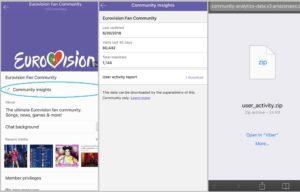 Получение статистики посещаемости группы.
Получение статистики посещаемости группы.
В разделе статистики вы можете узнать:
- число просмотров за последний месяц;
- общее количество участников.
Более подробные сведения содержатся в отчете «Информация об активности». Нажав на «Еще», можно выбрать вариант загрузки файла CSV формата.
Данные об активности пользователей
Отчет содержит следующее:
- количество модераторов и супер-админов, а также иных пользователей;
- общий объем отправленных сообщений;
- совокупность отметок «нравится»;
- просмотры;
- количество участников, выполнивших хотя бы одно из следующих действий:
- лайк;
- месседж;
- присоединение к комьюнити.
Теперь вы знаете, как создавать паблик в Viber. Берите телефон, настраивайте описание, приглашайте друзей и знакомых и назначайте администраторов.
Как быстро создать группу в Вайбере на современном телефоне и ПК
Группа в Viber Messenger представляет собой диалог между пользователями, число которых может составлять несколько десятков человек.
Она позволяет практически моментально сообщать людям важную информацию и рассказать о какой-нибудь последней новости.
Если вы хотите быстро договариваться со своими друзьями о встрече, тогда необходимо знать, как создать группу в Вайбере. Этот мессенджер открывает большие возможности перед пользователями.
 Создание группы в Вайбере происходит быстро и удобно
Создание группы в Вайбере происходит быстро и удобно
Чтобы раз и навсегда понять, как создать группу в Вайбере на телефоне, нужно выполнить нижеописанные действия:
- Осуществить вход в диалоги.
- Нажать на значок с плюсиком. Он расположен внизу. На нем изображено несколько контактных лиц.
- Выбрать пользователя для общения и выделить этот контакт.
- Повторить действие предыдущего пункта и выделить всех лиц из списка, с которыми требуется наладить диалог.
- Подтвердить осуществленные операции с помощью кнопки «Готово». Она располагается сверху с правой стороны экрана.
Выберите участников будущей группы и подтвердите Используйте чат для общения и обмена файлами Важно! Если какой-либо человек был добавлен по ошибке, то этот контакт можно удалить без труда, перетянув его в верхнюю часть экрана. Утилита предоставляет возможность владельцу девайса воспользоваться другим вариантом и узнать, как в Вайбере добавить группу или отдельный контакт
Утилита предоставляет возможность владельцу девайса воспользоваться другим вариантом и узнать, как в Вайбере добавить группу или отдельный контакт.
Для этого потребуется выполнить следующее:
- Выбрать пользователя, с которым имеется желание создать беседу.
- Открыть диалоговое окно.
- Нажать на значок в виде шестеренки. Он располагается сверху экрана с правой стороны.
- Щелкнуть по появившейся кнопке, на которой написано «Добавить участников».
- Выбрать нужных людей для общения.
- Подтвердить свои действия кнопкой «Готово».
 Группа в Вайбер поможет вам удобнее общаться с друзьями Вышеописанные действия позволяют быстро узнать, как сделать группу в Вайбере. Выполнив все операции всего лишь один раз, позволит никогда больше не интересоваться данным вопросом.
Группа в Вайбер поможет вам удобнее общаться с друзьями Вышеописанные действия позволяют быстро узнать, как сделать группу в Вайбере. Выполнив все операции всего лишь один раз, позволит никогда больше не интересоваться данным вопросом.
Создание на компьютере группы в Viber
Если человек часто пользуется десктопом или ноутбуком, то он обязательно загрузит на такое устройство данный популярный мессенджер для общения. В этом случае юзер захочет узнать, как сделать группу в Вайбере? Чтобы человеку больше никогда не интересоваться данным вопросом ему нужно будет выполнить следующую инструкцию:
- Определиться с контактом, которого хочется видеть в общем диалоге.
- Зайти в окошко чата с этим человеком.
- Нажать на иконку, где изображена фигура человечка и знак «+».
- Набрать в новом окне имя человека, с которым планируется вести переписку.
- Осуществить щелчок по «Add».
- Кликнуть по кнопке «Done».
 Десктоп версия приложения предоставляет полные возможности для общения На следующем этапе повторяются описанные выше действия до тех пор, пока не будут добавлены все необходимые люди. После этого можно будет наслаждаться общением с ними.
Десктоп версия приложения предоставляет полные возможности для общения На следующем этапе повторяются описанные выше действия до тех пор, пока не будут добавлены все необходимые люди. После этого можно будет наслаждаться общением с ними.
Какое имя лучше придумать для общего диалога в программе
Приложение для безграничного общения позволяет работать с несколькими общими диалогами.
Чтобы владелец девайса не запутался в них и всегда мог выбрать нужную беседу с необходимыми контактами и придумывается подходящее имя для образованной группы. В основном название подбирается по теме беседы.
Еще можно составить название общего диалога по первым буквам имен пользователей, которые участвуют в нем.
 Многие рекомендуют называть группы, привязываясь к ее назначению
Многие рекомендуют называть группы, привязываясь к ее назначению
Кроме этого, если у человека не сильно развита фантазия, то в этом случае существует возможность воспользоваться уже готовыми никнеймами.
Они размещены на соответствующих тематических сайтах. На таких ресурсах собраны красивые и оригинальные никнеймы.
Среди большого ассортимента обязательно найдется подходящее имя для только что образованной беседы. Теперь ни у кого не должно возникнуть затруднения, как назвать группу в Вайбере.
С этой небольшой проблемой сможет разобраться каждый человек, даже если он использует утилиту первый день.
Советы создателю
Если вы планируете сделать группу долгоиграющей и интересной, нужно соблюдать некоторые правила. Актуальными они будут и для бизнес-групп. Условия касаются приведенных ниже пунктов.
Добавление новых участников
Конечно, вам захочется видеть больше людей. Однако перед тем как добавить нового участника, лучше заранее спросить, интересно ли ему состоять в группе.
Дело в том, что не все пользователи желают просматривать бесконечные сообщения и отвлекаться на уведомления, тем более когда тема беседы им чужда.
Активность
Даже если все ваши контакты дали согласие, необходимо соблюдать баланс в отправке сообщений. Постарайтесь не впадать в крайности при модерировании общего чата, избегать распространенных ошибок и использовать его максимально эффективно.
Оптимальным решением, в зависимости от темы чата, будут 2–3 полезных сообщения в день. Это правило особенно уместно для рекламных диалогов.
Раскрутка
Реклама товаров в бизнес-группе.
Если вы планируете рекламировать в группе товары или услуги, заниматься продажами, то ее нужно раскрутить.
Подойти с особым вниманием нужно к тому, что вы отправляете своим пользова-телям. Контент должен быть понятным и качественным
Не забывайте, что навязчивая реклама людей раздражает. Как завлечь? Спросите у участников, интересно ли им получить ту или иную информацию. Желающие вас послушать откликнутся сами.
Рекомендации создателю сообщества
Паблик, как правило, преследует коммерческие цели, потому организатору обсуж-дения полезно знать, как привлечь в него как можно большее количество подписчиков – потенциальных клиентов.
Активность
Первое, что нужно, – активность. В чате должно быть постоянное пополнение качественного, полезного и уникального контента. Читателям не нужна реклама в лоб. Привлекает информация, которая будет необходима и полезна пользователям. То, ради чего они подпишутся и станут читать ваш блог.
 Рекламное сообщество.
Рекламное сообщество.
Также очень важно взаимодействовать с аудиторией, давать ей право высказаться и принимать участие в обсуждениях
Раскрутка
На первых порах создателю придется уделить внимание раскрутке сообщества. Есть как платные, так и бесплатные способы
Среди последних:
- отправление ссылки друзьям;
- размещение ее на популярных форумах, сайтах, в соц. сетях;
- реклама в своих аккаунтах в ВК, Фейсбуке и др.
Хорошо, если вы позволите всем участникам делиться ссылкой на аккаунт.
Как только количество подписчиков превысит несколько тысяч, блог начнет раскручиваться сам (сарафанное радио), однако при условии сохранения требования к годности контента.
Как добавиться в группы Viber?
Если Вы хотите стать участником чата, то просто найти и вступить в него, как мы уже выяснили, не получится. Нужно обязательно получить приглашение от администратора или перейти по специальной ссылке.
Поэтому, по сути, у Вас всего два варианта: либо попросить у админа добавить Вас в чат (в таком случае никаких действий с Вашей стороны не требуется), либо самостоятельно найти ссылки на беседы в мессенджере.
Действительно, многие люди добавляют свои чаты в различные каталоги, чтобы любой желающий смог зайти туда и начать общаться с другими участниками. То есть, если Вы думаете, как присоединиться к группе в Viber, то просто найдите каталог чатов и перейдите в любой из них по специальной ссылке. После этого, Вы сможете автоматически вступить в нее.
Как начать групповой звонок
Разработчики Viber предусмотрели возможность делать групповые звонки с компьютера и телефона. В целом алгоритм остается неизменным: начать новый чат, пригласить нужное количество людей и нажать на галочку.
 Групповой звонок в Вайбер с телефона
Групповой звонок в Вайбер с телефона
На компьютере и телефоне незначительно различается интерфейс, но если вы научились пользоваться мессенджером на одном устройстве, не возникнет проблем с другим.
На компьютере
Можно организовать групповой чат и пользователям десктопной версии Вайбер. Для этого выполните следующую инструкцию:
- Запустите приложение;
- Нажмите на создание новой группы, пригласите нужных пользователей, выбрав их из предложенного списка;
- Нажмите на значок с трубкой, чтобы вызвать абонента;
- Справа нажмите на абонентов, кликните по кнопке начала вызова.
Для начала общения с видео надо нажать на значок с камерой, если захотелось передать визуальную информацию во время общения, можно кликнуть по иконке во время разговора.
Ограничение в 20 человек не позволяет Вайберу стать полноценной заменой сервисам видеоконференций, но для дружеского общения программа вполне подходит, а дополнительно служит подспорьем для деловых людей в вопросах организации видеозвонков.
На смартфоне
Рассмотрим случай, когда пользователю надо создать групповой звонок из новой группы на Вайбер. Для этого надо:
- Запустить приложение;
- Нажмите на кнопку запуска нового чата, которая находится внизу экрана;
- Вверху экрана нажать на пункт «Новая группа»;
- Пригласите участников, выбрав их из предложенного списка;
- Нажмите галочку, сохранив изменения;
- Откройте чат, нажмите на дозвон;
- В открывшемся меню надо отметить собеседников, с которыми будет организован групповой чат;
- Нажмите на «Начать звонок»;
- Чтобы начать групповой видеозвонок в Viber, нажмите по видеокамере, значок которой находится вверху справа, отметьте собеседников, нажмите на кнопку дозвона.
 Создание группового звонка в Вайбер с телефона
Создание группового звонка в Вайбер с телефона
Предложенная инструкция одинаково хорошо подходит владельцам устройств под управлением Android и iOS.
Пошаговая инструкция по созданию
Так как пользователю могут свободно создавать и группу, и сообщество, необходимо рассмотреть план, по которому можно создавать каждый отдельный чат.
Как создать группу в Вайбере на телефоне
Пошаговый алгоритм создания группы со смартфона выглядит следующим образом:
- приложение «Viber» запускается на гаджете, в нижнем углу будет расположен круглый значок, который выглядит как сообщение, либо как плюсик, нужно нажать на него;
- нажимается кнопка «Новая группа» либо «Новый чат», зависит от модели мобильного устройства;
- появится список контактов, потребуется выбрать тех пользователей, кого нужно добавить в группу;
- кликается надпись «Готово», находящаяся вверху экрана;
- в чате потребуется написать любое слово, например, «Привет», это нужно для того, чтобы другие участники поняли, что они добавлены в группу.
Есть и другой вариант, который также позволяет создать группу в программе. Выполняется он по следующей инструкции:
- необходимо зайти в любую беседу и нажать на три точки, которые располагаются в верхнем углу дисплея;
- появится список опций, нужно нажать на надпись «Создать группу с …»;
- когда откроется перечень контактов, следует выбрать нужных участников и нажать кнопку «Готово».
После этого пользователь станет администратор нового чата. Он сможет добавлять и других участников, а также контролировать общение в группе.
Как создать сообщество в Вайбере на телефоне
Создание сообщества занимает больше времени и содержит большее число шагов, чем создание группы. Пользователь должен выполнить следующие действия:
- скачать мессенджер с любого магазина приложений для своей системы, запустить его и пройти регистрацию;
- внизу экрана кликнуть на значок плюсика либо сообщения;
- после этого нажимается надпись «Создать сообщество», потребуется подтвердить действие;
- в соответствующие места вводится название чата, а также его описание, добавляется фото сообщества, обозначается его тематика;
- после этого выбираются контакты из телефонной книги, которые необходимо добавить в новый чат, выбирается их статус;
- нажимается галочка, находящаяся в правой части экрана, после этого сообщество будет создано.
Создавший сообщество пользователь автоматически становится суперадмином, что дает ему большее количество функций. Полностью от него зависит, как много людей увидит его чат и насколько он будет популярным. Также суперадмин отвечает за весь контент, назначает простых админов и регулирует общение в чате.
Что такое сообщество
Сообщество в Вайбере также представляет собой чат, однако в нем может быть неограниченное число участников
Чтобы удержать внимание пользователей применяются вспомогательные функции администратора. Создать такой чат может любой человек
Сообщество делится на следующие виды:
- личное, здесь человек делится событиями из своей жизни;
- тематическое, имеет узкую направленность, такую как ЗОЖ, рыбалка, кулинария и другое;
- бизнес-сообщество имеет цель привлечения клиентов и увеличения продаж;
- форум, в таком чате участники делятся опытом и отвечают на различные вопросы.
Люди в группе также делятся на категории. Это могут быть как обычные пользователи, так и админы или супер-админы. Присваивание статуса зависит от того, какие возможности есть у пользователя в работе с контентом. Основная цель сообщества заключается в ведении блога и привлечении новых участников.
Группа и сообщество похожи, однако они не являются альтернативами. Их сравнение можно увидеть далее.
| Тип чата | Участники | Вступление | Сообщения | Звонки |
| Группа | 250 | Свободное или по приглашению | Все участники могут писать сообщения | Доступны групповые звонки |
| Сообщество | Неограниченно | Свободное | Администратор может ограничить возможность писать сообщения | Звонки недоступны в любом виде |
Сообщества больше подойдут для крупных пабликов, бизнес-проектов или просто для чата по интересам, который не нужно ограничивать определенным числом участников. Группа предназначена для узкого круга людей, которые объединены конкретной задачей или общим делом, например, родительский чат или коллеги по работе.
Ведение группы с ПК
Как управлять группой? В Вайбере очень простой интерфейс, поэтому с основными функциями и возможностями администратора разобраться будет несложно. На верхней панели возле названия группового чата, справа есть кнопка с настройками, здесь вы сможете найти следующие опции для изменения параметров своей группы:
- заставка – фото или картинка;
- название;
- выбор текстового фона;
- наделить полномочиями администратора одного из участников;
- создать и отправить ссылку на приглашение в группу;
- настройка уведомлений;
- сделать группу скрытой;
- добавить участника;
- удалить участника;
- очистить историю;
- удалить и выйти.


